آیا به یک رایانه شخصی جدید نقل مکان می کنید و می خواهید ترتیب نوار وظیفه pe خود را همراه داشته باشید؟ در اینجا نحوه پشتیبان گیری و بازیابی نمادهای نوار وظیفه ویندوز پین شده خود آورده شده است.
اگر برنامه های ویندوزی دارید که اغلب از آنها استفاده می کنید، طبیعی است که آنها را به نوار وظیفه پین کنید تا بتوانید به راحتی به آنها دسترسی داشته باشید. اما اگر رایانهها را تغییر میدهید یا موارد نوار وظیفه شما بهطور ناگهانی گم شدهاند، میتوانید آنها را دوباره با یک نسخه پشتیبان بازیابی کنید.
به این ترتیب، در اینجا نحوه پشتیبان گیری از برنامه های نوار وظیفه پین شده خود در ویندوز آورده شده است.
چگونه از آیتم های نوار وظیفه پین شده خود در ویندوز بک آپ بگیرید
تمام مواردی که باید از آنها نسخه پشتیبان تهیه کنید در یک پوشه خاص در رایانه ویندوز شما قرار دارند. برای باز کردن آن، Win + R را فشار دهید تا Windows Run باز شود و سپس مسیر فایل زیر را در کادر متنی کپی و پیست کنید:
%AppData%\Microsoft\Internet Explorer\Quick Launch\User Pinned\TaskBar
هنگامی که Enter را فشار دهید، یک پوشه باز می شود و شامل تمام مواردی است که به نوار وظیفه پین کرده اید.
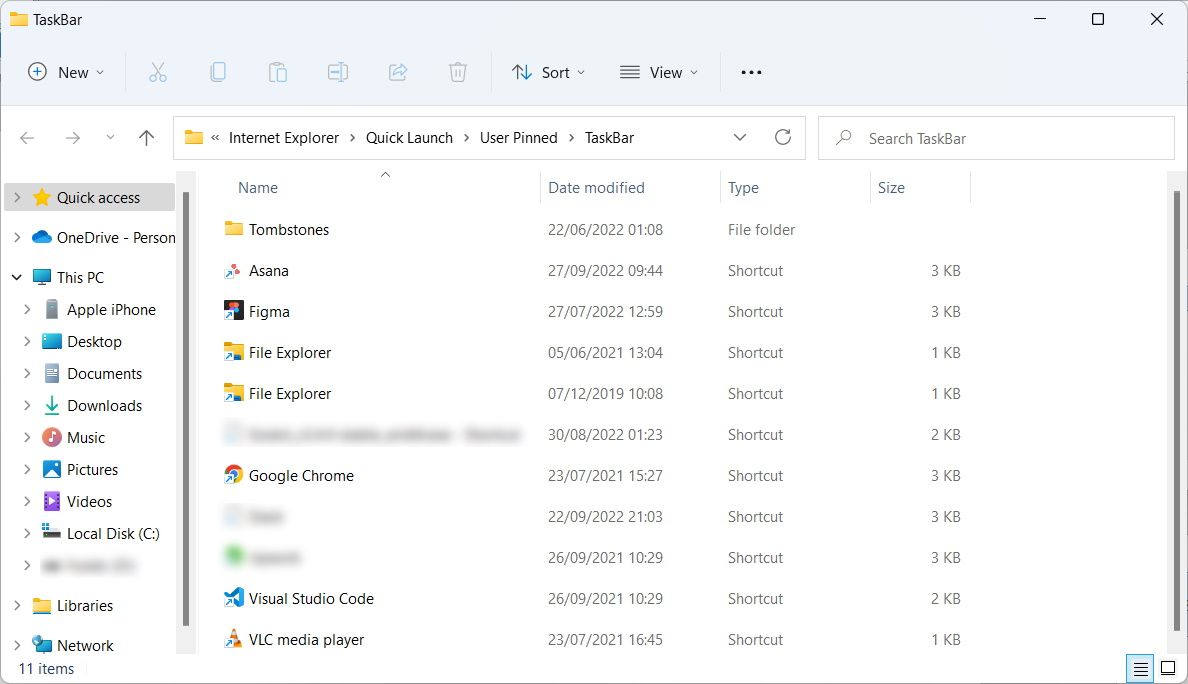
تمام موارد موجود در پوشه TaskBar را کپی کنید و آنها را در مکانی امن مانند یک پوشه دیگر یا یک درایو حافظه خارجی ذخیره کنید. همچنین توصیه می کنیم از آنها در OneDrive نسخه پشتیبان تهیه کنید.
در مرحله بعد، یک نسخه پشتیبان از نوار وظیفه در ویرایشگر رجیستری ایجاد می کنیم. Win + R را فشار دهید، regedit را در کادر متن وارد کنید و کلید Enter را فشار دهید تا ویرایشگر رجیستری باز شود. سپس، روی Yes در اعلان UAC کلیک کنید.
به HKEY_CURRENT_USER > Software > Microsoft > Windows > CurrentVersion > Explorer > Taskband بروید. روی کلید Taskband کلیک راست کرده و Export را بزنید.
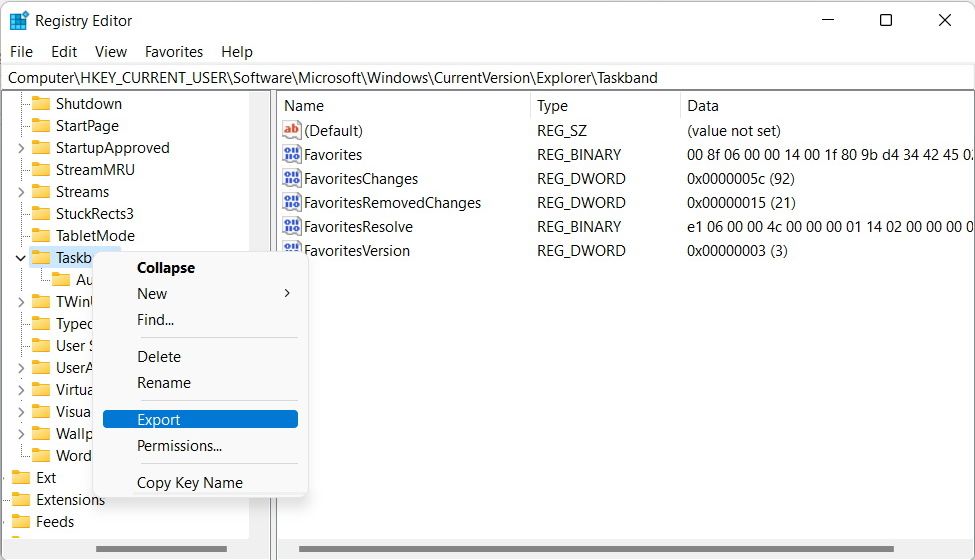
کلید صادر شده را در مکانی امن ذخیره کنید—حتی می تواند همان مکانی باشد که موارد پین شده نوار وظیفه را نگه می دارید.
چگونه موارد پین شده نوار وظیفه خود را بازیابی کنید
بازیابی موارد نوار وظیفه در صورت نیاز بسیار آسان است. اولین کاری که باید انجام دهید این است که موارد پشتیبان گیری شده پین شده را به پوشه Taskbar برگردانید. Win + R را فشار دهید تا Windows Run باز شود، متن زیر را در کادر متنی قرار داده و OK کنید:
%AppData%\Microsoft\Internet Explorer\Quick Launch\User Pinned\TaskBar
پس از باز شدن پوشه نوار وظیفه، آن را باز نگه دارید. سپس، به محلی که موارد پشتیبانگیریشده Taskbar را ذخیره کردهاید (خواه پوشه دیگری باشد، یک درایو خارجی یا در OneDrive) بروید، فایلها و پوشهها را کپی کنید و سپس آنها را در پوشه نوار وظیفه جایگذاری کنید.
در مرحله بعد، باید فایل رجیستری را که از آن نسخه پشتیبان تهیه کرده اید، ادغام کنید. بنابراین به جایی که فایل رجیستری را ذخیره کرده اید بروید، روی آن دوبار کلیک کنید و سپس روی Yes در اعلان UAC کلیک کنید. درخواست دیگری دریافت خواهید کرد که از شما می پرسد آیا می خواهید ادغام را ادامه دهید، بنابراین روی Yes کلیک کنید.
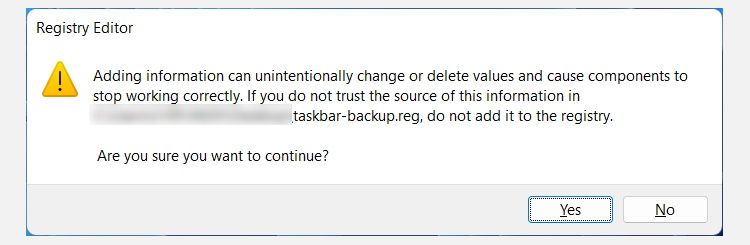
پس از تکمیل ادغام، کامپیوتر خود را مجددا راه اندازی کنید. وقتی رایانه شخصی پشتیبانگیری میشود، آیتمهای نوار وظیفه به جای خود بازخواهند گشت.
موارد پین شده نوار وظیفه خود را نزدیک نگه دارید
راهاندازی موارد در نوار وظیفه کار سادهای است، و وقتی آن تنظیمات عالی را پیدا کردید، تهیه نسخه پشتیبان از آن ایده خوبی است. اگر مراحل بالا را دنبال کنید، باید خیالتان راحت باشد که هرگز آنها را از دست نخواهید داد.
درست مانند آیتم های نوار وظیفه، می توانید از بسیاری از چیزها در ویندوز، از جمله آیتم های منوی استارت خود، نسخه پشتیبان تهیه کنید. شما فقط باید کمی دانش داشته باشید.
